Se você usa o Apple CarPlay com seu iPhone, pode estar se perguntando como alterar a ordem dos ícones na tela de infoentretenimento do seu carro. A solução está enterrada no aplicativo Configurações – vamos orientá-lo sobre como configurá-lo.
Até o momento, você só pode personalizar o CarPlay no seu iPhone, não na tela sensível ao toque do seu carro. Isso é para evitar que você tenha um acidente porque está mexendo com a tela sensível ao toque. Além disso, você só pode personalizar o CarPlay depois de vincular seu iPhone a um veículo que o suporte.
Para começar, toque no ícone de engrenagem no seu iPhone para abrir “Configurações”.
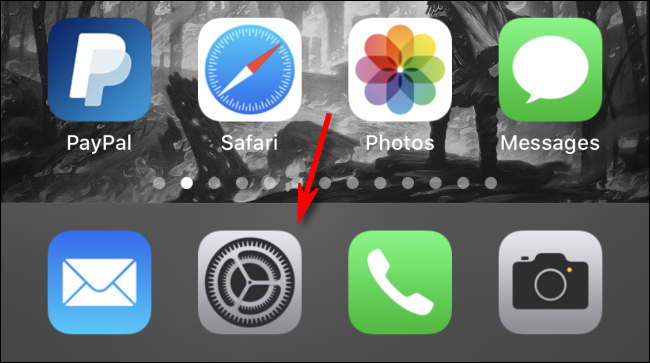
Role para baixo e toque em “Geral”.
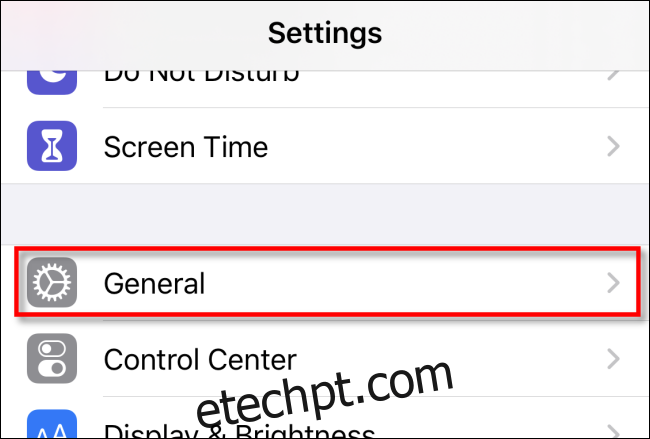
Toque em “CarPlay”.
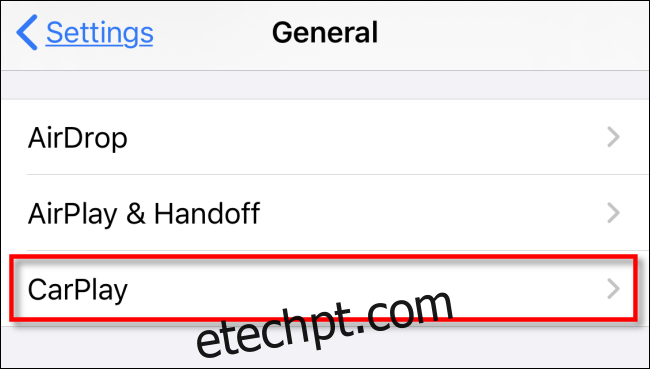
Na próxima tela, toque no veículo para o qual você deseja configurar a exibição do CarPlay. Cada veículo listado pode suportar sua própria configuração de ícones. Se o veículo que você deseja não estiver na lista (e for compatível com CarPlay), você precisará vincular seu iPhone a ele primeiro.
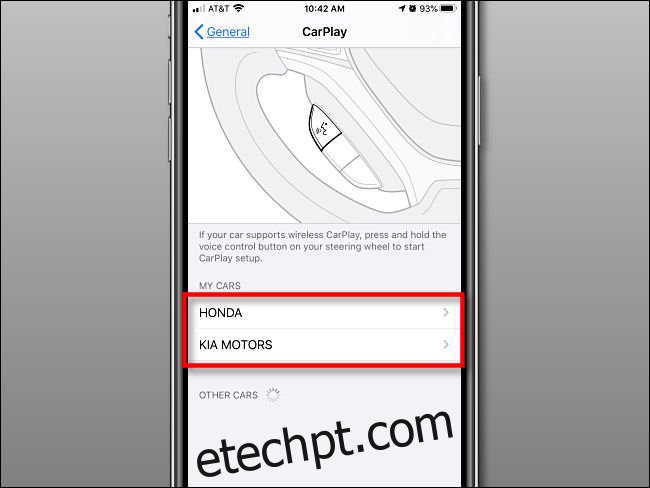
Toque em “Personalizar” nas configurações da marca do seu veículo.
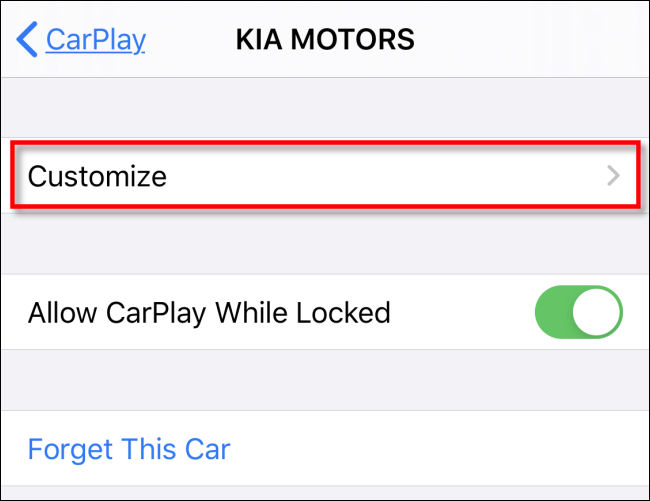
Em seguida, você verá uma longa lista de aplicativos compatíveis com CarPlay no seu iPhone. Aqui, você pode tocar e segurar qualquer aplicativo para arrastá-lo e reorganizar a ordem. Os aplicativos na tela do CarPlay em seu veículo refletirão a ordem em que aparecem nesta lista.
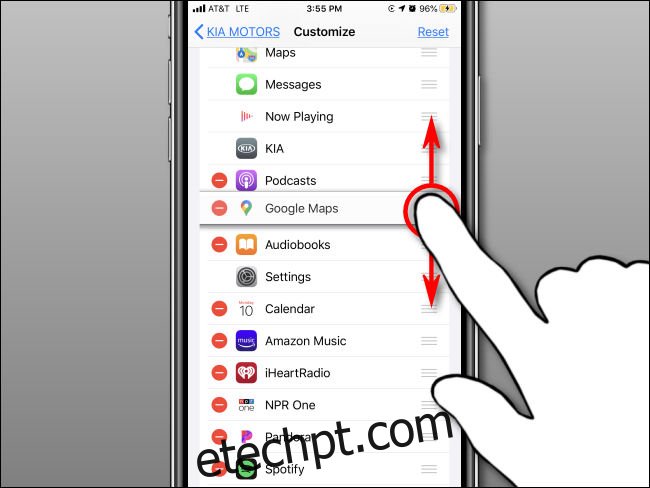
Por exemplo, digamos que você organize os aplicativos conforme mostrado na imagem abaixo no seu iPhone.
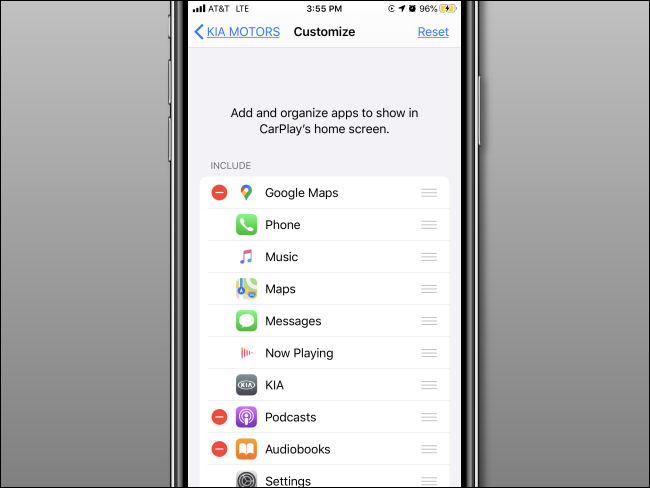
A tela do CarPlay em seu veículo seria semelhante à disposição mostrada na imagem abaixo. Obviamente, a aparência varia de acordo com o tamanho e a resolução da tela.
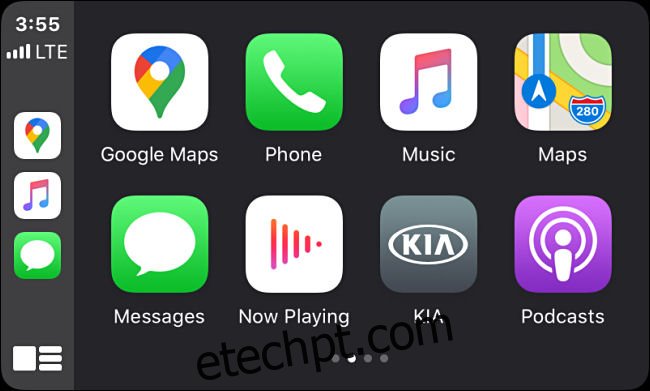
Se você quiser remover um ícone de aplicativo da tela do CarPlay, toque no sinal de menos vermelho (-) ao lado dele na lista do seu iPhone. O aplicativo será movido para a área na parte inferior em “Mais aplicativos”. Os aplicativos que não têm um sinal de menos vermelho não podem ser removidos da tela do CarPlay.
Para adicionar um aplicativo da seção “Mais aplicativos” à área de exibição do CarPlay, toque no sinal de mais verde (+) ao lado dele na lista do seu iPhone.
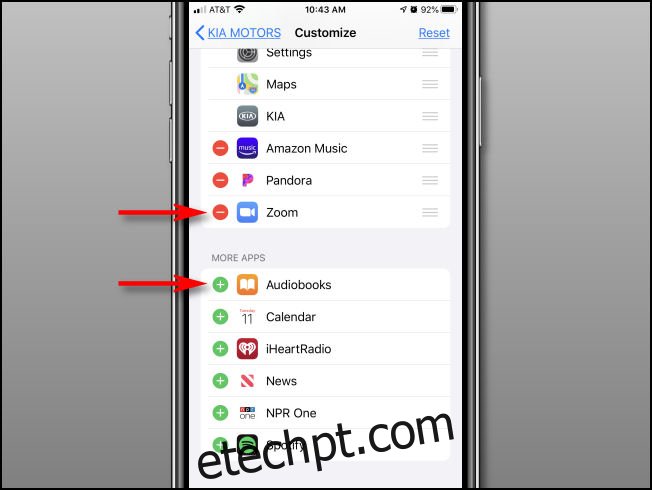
Se você misturar tudo e quiser redefinir a organização dos ícones do aplicativo para o estado padrão, basta tocar em “Redefinir” no canto superior direito.
Quando terminar de configurar, você pode sair de “Configurações” e o arranjo de ícones escolhido será definido. Se o seu iPhone estiver vinculado ao seu veículo, você verá os resultados instantaneamente.
Caso contrário, basta vincular seu veículo ao CarPlay e você verá o novo arranjo na próxima vez que o usar. Dirija seguramente!
